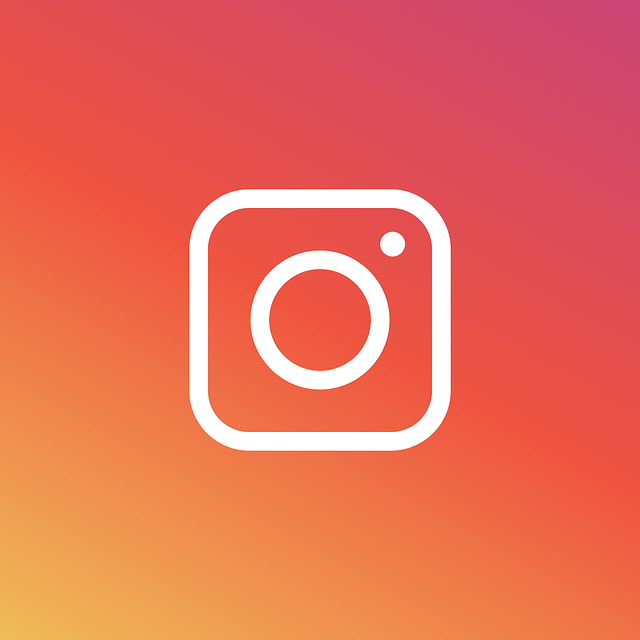Cara Mengganti Nama (Username) Instagram – Nama atau Username atau ada juga yang menyebutnya sebagai Nama Pengguna adalah sebuah tanda pengenal yang ada di Instagram.
Username juga dapat digunakan untuk mencari orang, kenapa menggunakan Username ?, Karena akan memudahkan setiap orang, dan juga setiap orang juga mempunyai username atau nama pengguna yang berbeda-beda satu dengan akun Instagram yang lainnya.
Hampir sama dengan Twitter, Username juga ada di Twitter namun pasti didahulu dengan tanda “@” di depannya, berbeda dengan instagram yang tidak mengharus menggunakan @ pada username.
Terkadang kita akan bosan ketika menggunakan Username itu terus menerus dan ingin menggantinya dengan yang lebih simple ataupun lebih mudah untuk diingat.
Namun perlu diingat apabila sudah mengubahnya, maka tidak akan bisa mengembalikan username lama kamu ke akun itu lagi, harus menunggu hingga 2 minggu atau 14 hari.
Untuk itu apabila kamu ingin mengubah Username ataupun Nama Pengguna Instagram kamu maka kamu bisa menyimak artikel ini sampai selesai karena kami akan memberikan 2 cara bagaimana mengubahnya.
Baca juga : Cara Menghapus Akun Instagram Secara Permanen atau Sementara
Berikut ini Cara Mengganti Nama (Username) Instagram
1. Melalui Aplikasi Instagram di HP
Instagram pastinya diawali di versi HP karena memang aplikasi ini digunakan untuk di HP. Untuk mengenalkan akun yang ada di Instagram pastinya setiap orang menggunakan Username pada akunnya.
Username ini biasanya tidak terlalu panjang yang hanya digunakan untuk tanda pengenal dari akun, kamu bisa menggunakan huruf maupun angka dan dapat mengubahnya sewaktu-waktu, berikut ini cara mengubah Username Instagram di HP :
- Langkah pertama silahkan login atau masuk ke Instagram yang ingin diubah Username akunnya.
- Selanjutnya menuju ke profile yang biasanya ada di pojok kanan bawah.

- Ketika sudah di profile kamu bisa menekan pada Edit Profile, yang ada dibawah keterangan followers dan foto profile.

- Selanjutnya klik atau sentuh pada bagian Nama Pengguna, yang nantinya akan masuk kemenu yang bisa digunakan untuk mengubahnya.

- Pada menu Nama Pengguna tersebut kamu dapat mengubah nama pengguna yang ada sekarang menjadi yang baru.

- Jika sudah dan tidak ada yang sama kamu bisa menekan pada tombol Ceklis yang ada di pojok kanan atas.

- Maka dengan begitu akan berubah nama pengguna kamu menjadi yang terbaru.
Baca juga : Cara Membuat Foto Grid Instagram dengan Adobe Photoshop
2. Melalui Website Instagram di PC
Instagram memudahkan para penggunanya dengan menyediakan Instagram versi web yang dapat di akses dengan mudah dan juga simple, fitur pun tidak jauh berbeda dengan versi HP.
Dengan menggunakan versi web di PC ini kamu juga bisa mengubah username yang kamu gunakan di Instagram, berikut ini cara merubah userename pada Instagram di PC :
- Pertama kamu harus login ke Instagram yang ingin di ubah Username atau Nama Penggunanya.
- Kemudian klik profile yang ada di pojok kanan atas lalu pilih lagi pada bagian Profile.

- Setelah itu maka akan otomatis masuk ke tampilan Profile kamu, pada Profile tersebut, maka selanjutnya adalah mengklik menu Edit Profil.

- Pada menu Edit Profil itu kamu akan melihat Nama Pengguna, nah nama pengguna tersebut yang akan kamu ubah.
- Klik pada Nama Pengguna tersebut lalu masukkan nama pengguna baru yang ingin kamu pakai.

- Jika sudah bisa mengubahnya atau sudah memasukkan username baru, maka langkah selanjutnya scroll sampai bawah dan klik pada bagian Kirim.

- Maka otomatis akan berubah Username Instagram tersebut.
Sekian artikel mengenai Cara Mengganti Nama (Username) Instagram, apabila kamu tertarik dengan artikel lainnya di blog ini maka kamu bisa mengunjungi : Kabelkusutblog.com